PS27种图层混合模式原理详解
时间:2019-08-24 14:00:35 作者:Bill 浏览量:0
PS27种图层混合模式原理详解
- 进入下载
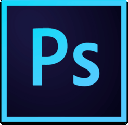
- Adobe PhotoShop CC 14.0.0.0 中文特别版
大小:212.84 MB
日期:2019/8/24 14:02:18
环境:Vista,Win7,Win8,
在日常图文设计工作中PhotoShop是时下最普及、最方便使用的应用软件。那么PS有很多厉害的技巧。接下来就给大家分享一下
作为摄影师们后期常用的工具Photoshop,它强大的功能毋庸置疑。但在后期制作中,对于各项工具的使用原理你清楚吗?就比如图层窗的混合工具,在它如今的下拉菜单中,已经增加到了27种模式,再加上不透明度和填充的流量不同,所形成的效果更是多不胜数。那么,为了让大家更加了解混合工具的使用,小编带来了这27种模式的原理,希望能够为大家的后期带来帮助。

PS27种图层混合模式原理详解图一
1.正常模式(Normal)
默认模式,显示混合色图层(蝴蝶图层)的像素,没有进行任何的图层混合。这意味着基色图层(背景图层)对蝴蝶层没有影响。
2.溶解(Dissolve)
将混合色图层的图像以散乱的点状形式叠加到基色图层的图像上,对图像的色彩不产生影响,与图像的不透明度有关。在图像的填充和不透明度都是100%时,边缘的效果是最明显的,像下图的蝴蝶图层中,蝴蝶的边缘点状像素效果就比较明显。
3.变暗(Darken)
在该模式下,对混合的两个图层相对应区域RGB通道中的颜色亮度值进行比较,在混合图层中,比基色图层暗的像素保留,亮的像素用基色图层中暗的像素替换。总的颜色灰度级降低,造成变暗的效果。如下图中,相对应区域中基色图层中较暗的铁锈就会被显示出来。
4.正片叠底(Multiply)
将上下两层图层像素颜色的灰度级进行乘法计算,获得灰度级更低的颜色而成为合成后的颜色,图层合成后的效果简单地说是低灰阶的像素显现而高灰阶不显现(即深色出现,浅色不出现,黑色灰度级为0,白色灰度级为255)。如下图中,蝴蝶图层中较浅的颜色由下一图层较深的颜色显现。
计算公式:结果色R = 混合色R *基色R / 255(G、B的数值算法一样)
5.颜色加深(Color Burn)
使用这种模式时,会加暗图层的颜色值,加上的颜色越亮,效果越细腻。让底层的颜色变暗,有点类似于正片叠底,但不同的是,它会根据叠加的像素颜色相应增加对比度。和白色混合没有效果。
计算公式:结果色 = (基色 + 混合色 – 255) * 255 / 混合色,其中如果(基色+混合色-255)出现负数则直接归零。

PS27种图层混合模式原理详解图二
6.线性加深(Linear Burn)
和颜色加深模式一样,线性加深模式通过降低亮度,让底色变暗以反映混合色彩。和白色混合没有效果。
计算公式:结果色 = 基色 + 混合色 – 255,如果得出数值小于0,则直接归零。
7.深色(Darker Color)
深色混合模式比较好理解。她是通过计算混合色与基色的所有通道的数值,然后选择数值较小的作为结果色。因此结果色只跟混合色或基色相同,不过产生出另外的颜色。白色与基色混合色得到基色,黑色与基色混合得到黑色。深色模式中,混合色与基色的数值是固定的,我们颠倒位置后,混合色出来的结果色是没有变化的。
8.变亮(Lighten)
在该模式与变暗模式相反,是对混合的两个图层相对应区域RGB通道中的颜色亮度值进行比较,取较高的的像素点为混合之后的颜色,使得总的颜色灰度的亮度升高,造成变亮的效果。用黑色合成图像时无作用,用白色时则仍为白色
9.滤色(Screen)
它与正片叠底模式相反,将上下两层图层像素颜色的灰度级进行乘法计算,获得灰度级更高的颜色而成为合成后的颜色,图层合成后的效果简单地说是高灰阶的像素显现而低灰阶不显现(即浅色出现,深色不出现),产生的图像更加明亮。
计算公式:结果色 = 255 – 混合色的补色 * 及色的补色 / 255
10.颜色减淡(Color Dodge)
使用这种模式时,会加亮图层的颜色值,加上的颜色越暗,效果越细腻。与颜色加深刚好相反,通过降低对比度,加亮底层颜色来反映混合色彩。与黑色混合没有任何效果。
Adobe PhotoShop CC 14.0.0.0 中文特别版
- 软件性质:国外软件
- 授权方式:免费版
- 软件语言:多国语言
- 软件大小:217947 KB
- 下载次数:4801 次
- 更新时间:2019/8/24 13:59:46
- 运行平台:Vista,Win7,Win8,...
- 软件描述:Adobe PhotoShop CC14是广大平面设计工作着必备的设计神器。使用... [立即下载]
相关资讯
- 荔枝FM成立6年引来了新的纠纷?
- 10000单司机告诉你:滴滴也存在二八定律,怎...
- 炸弹小分队玩法详解 对战小技巧汇总
- 在美柚APP上广告推行投进是怎样做的?
- 手把手教你如何用“天眼查”第一时间发掘短...
- B612——带给你童话感觉的自拍神器
- 携程网怎么抢低价机票 携程抢低价机票技巧
- 知乎里边的小技巧,把握这些你就能轻松做推...
- 如何用作业帮快速寻找答案
- 美团小技巧、你学到了吗?
- PS人像教程!手把手教你把人物相片转成手绘...
- PS27种图层混合模式原理详解
- 作为摄影摄像类应用、612咔叽到底好在哪里?...
- 10个国家的AppStore里,中国应用名片全能王...
- 熟悉这些小技巧,帮助你更有效地使用Office...
- office的不可告人的小技巧,你掌握多少?
- 想要提高办公效率office中必须熟悉的快捷键...
- 掌握office不得不知的小技巧总汇:七
- 办公软件offIce的高级使用小技巧你了解多少...
- Office相信人人会用,但是我们是否都了解如...





